La transferencia de datos entre el almacenamiento interno de un ordenador y un disco duro externo es una de las tareas más comunes que un usuario suele realizar. Fotos, videos, archivos, copias de seguridad de datos importantes; todos ellos necesitan un tiempo hasta que se complete la transferencia y no olvidemos que esta operación se suele realizar muchas veces durante el uso de tu ordenador.

Es por eso que si la velocidad de transferencia es algo lenta puede llegar a ser muy frustrante. Nadie quiere esperar diez minutos para que unos cuantos gigabytes de datos sean transferidos, lo cual puede ser realmente problemático si llegas tarde a una reunión o una cita y necesita los datos. Afortunadamente, hay algunas maneras fáciles de mejorar la velocidad de transferencia.
- Ajuste de la unidad USB para un mejor rendimiento
Windows incorpora drivers predeterminado para que las unidades de USB puedan ser desconectados de ordenador rápidamente. Esto desactiva el almacenamiento en la caché de escritura , lo que ralentiza la velocidad de transferencia , pero le permite desconectar un dispositivo de forma segura sin necesidad de utilizar el símbolo "Quitar hardware con seguridad".
Para desactivar esta función, realice una búsqueda de Windows en el Administrador de dispositivos, y ábralo. Expande las unidades de disco del árbol y busque en "Unidades de almacenamiento", la unidad USB que desea mejorar (que debe estar conectada al ordenador). Haga doble clic en el icono de la unidad y en la ventana que aparece, busca la pestaña "Directivas". Haga clic en el botón de "Mejor rendimiento" y luego, más debajo, marque la casilla "Habilitar la memoria cache de escritura en Windows, pero debe usar el icono de notificación." (sin embargo, algunos dispositivos no son compatibles con esto). Luego haga clic en Aceptar.
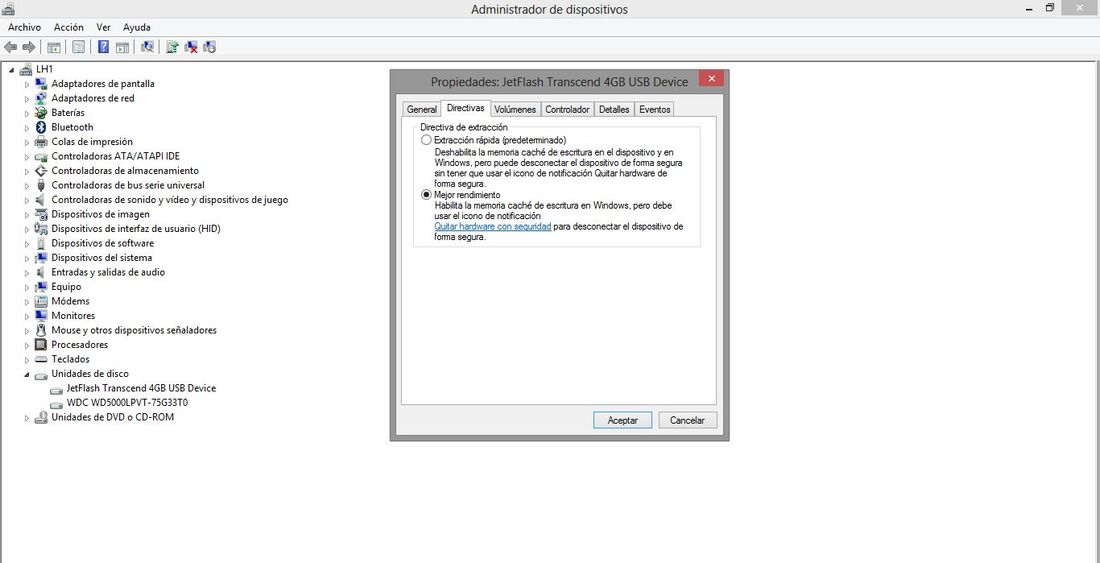
Recuerde, si se habilita esta característica, usted se verá obligado a hacer uso de la opción quitar el dispositivo de almacenamiento dentro de Windows antes de desenchufarlo la unidad. El no hacerlo puede resultar en la pérdida de datos. Para hacer esto más fácil, haga clic derecho en el escritorio y cree un nuevo acceso directo, escribiendo lo siguiente como ubicación:
%windir%\System32\control.exehotplug.dll
Esto crea un acceso directo que le llevará directamente al menú de Quitar hardware con seguridad.
- Cambiar el sistema de archivos
El sistema de archivos se utiliza para formatear la unidad y que puede tener un impacto en el rendimiento. Muchos vienen de fábrica con el formato conservador que asigna los datos en pequeños fragmentos, que a su vez maximiza la capacidad de almacenamiento de la unidad. Sin embargo, el aumento del tamaño de estos fragmentos, puede mejorar el rendimiento.
Si utilizas Windows, tendrá que utilizar el formato de archivos NTFS con un tamaño de asignación de 64 kilobytes. Esta es la configuración más rápida para un moderno PC con Windows. Si también necesita utilizar la unidad con el DOS, Mac OS X, Linux o en un dispositivo como el televisor, FAT32 es la elección correcta, y que también puede estar configurado para un tamaño de asignación de 64 kilobytes.
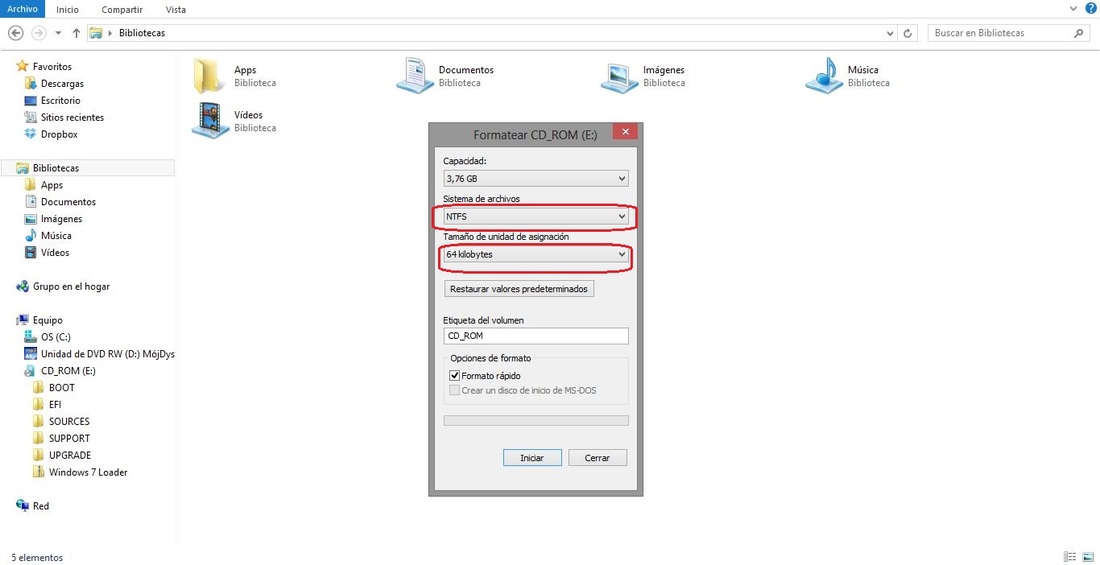
Dar formato a través de Windows es muy sencillo. Sólo tiene que abrir Mi PC (Equipo en Windows 8), haga clic derecho en la unidad USB y haga clic en dar formato. Se abrirá un menú en el que se puede cambiar el sistema de archivos y la asignación de tamaño de la unidad. Ajuste cada uno para lo que usted desea, luego haga clic en Iniciar para comenzar el formateo. Recuerde que, como con cualquier formato, esto borrará todos los datos de la unidad - asegurarse de que no guarda nada importante en la unidad USB.
- Desactivar modo Legacy En BIOS
Velocidades de transferencia muy lento a veces son causados por una función de BIOS llamada Modo USB Legacy. Esta función ha sido diseñada para ofrecer compatibilidad con dispositivos USB antiguos que de otro modo podrían no funcionar, pero que puede restringir la velocidad de transferencia.
Los procedimientos de desactivación de modo Legacy dependerán de su placa base, pero aquí hay algunas pautas. Primero tendrás que entrar en la BIOS, que en la mayoría de los casos se realiza pulsando F12 o Supr cuando el equipo se inicia (si se llega a cargar la pantalla de Windows, ya es demasiado tarde; reinicia de nuevo el equipo y vuelva a intentarlo).
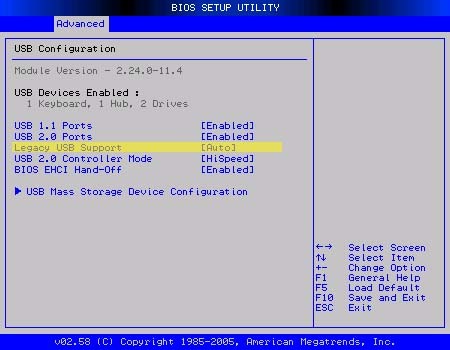
Una vez en la BIOS, busque una sección de "unidades" o en "Opciones avanzadas" y luego buque el ajuste USB Legacy Support. Podrá observar si está habilitada o deshabilitada; si está activado, desactívelo. A continuación, guarde la configuración y reinicie el prdenador. Para obtener instrucciones más específicas, consulte el sitio Web de soporte de la compañía que hizo la placa base o , si usted es dueño de un PC de marca, consulte la página de soporte de la marca.
Tenga en cuenta que al desactivar modo Legacy podría hacer que algunos dispositivos , en especial el envejecimiento de los teclados y ratones, no funcional.
- Actualizar a USB 3.0
El estándar USB más reciente, USB 3.0, apareció hace varios años , pero muchas personas todavía utilizan dispositivos 2.0. Esto se debe a que las nuevas unidades 3.0 tienden a ser más caras, y que todavía no son tan comunes; una gran cantidad de tiendas tienen una mayor selección de unidades de 2.0, porque son más asequibles y como resultado, más popular.
Algunos test, demuestran que las nuevas unidades desbancan increíblemente a los modelos anteriores. El test demuestra que la transferencia de una carpeta 2.11GB se realiza cinco veces más rápido en UDB 3.0 que 2.0.

Sin embargo adquiriendo un USB 3.0 no será suficiente. El ordenador también debe tener puertos USB 3.0. Los usuarios de escritorio pueden actualizar esto mediante la compra de una nueva placa madre o , si su placa madre actual todavía cubre sus necesidades, la compra e instalación de una tarjeta PCIe 3.0 USB. Los usuarios de portátiles pueden actualizarla mediante ExpressCard; Sin embargo, muchos portátiles no son compatibles con esta característica, por lo que pueden tener más remedio que comprar un sistema completamente nuevo.
- Reemplazar un viejo disco duro por uno nuevo
Unidades de estado sólido se vuelven más lentas a medida que envejecen porque los ciclos de lectura/escritura repetidas desgastan las células de memoria disponibles, lo que lo convierten algo inoperable. El controlador de la unidad puede compensar esto, pero hacerlo requiere más tiempo, por su parte, lo que disminuye la velocidad. Finalmente, después de un gran desgaste, la unidad dejará de funcionar por completo.
Esto no es realmente un problema para los usuarios de SSD, pero las unidades flash están diseñados para que su precio sea lo más reducido posible y como consecuencia para soportar un menor número de ciclos de lectura/escritura que una unidad interna. La mayoría de los usuarios suele perder, o romper sus unidades USB antes de llegar al límite de la vida de sus unidades. Sin embargo otros usuarios más cuidadosos y que trabajan constantemente con la transferencia de archivos, si se percatarán de su bajada de rendimiento.
Si la unidad es lenta , y las soluciones típicas no funcionan , en sustitución puede ser la única opción.
En definitiva, estos consejos le ayudarán a aumentar su velocidad de transferencia, y en algunos casos la mejora serán drásticas. El cambio de un mal optimizado USB 2.0 a una nueva y optimizada unidad 3.0 puede ahorrarle bastante tiempo a la hora de transferir archivos.
